
【マクドナルド】無料のFREE Wi-Fiの登録・接続方法を解説
Contents[OPEN]
- 1【マクドナルド】無料だよ♪FREE Wi-Fiが使えるって知ってた?
- 2【マクドナルド】無料だよ♪FREE Wi-Fiを使う方法♡
- 2.1まずは登録!登録に必要なアカウントは?
- 2.2【iPhone】SafariからWi-Fiへの画面に接続!
- 2.3【Android】ブラウザからWi-Fiの画面に接続!
- 2.4会員登録をしよう♪
- 2.5ログインをして接続をしよう♪
- 3【マクドナルド】無料だよ♪FREE Wi-Fiを使うときに知っておきたいこと
- 3.1使える店舗は「青いステッカー」が目印だよ!
- 3.2接続時間は1回60分だよ
- 3.3セキュリティ警告が出る場合があるよ
- 3.4【マクドナルド】無料だよ♪FREE Wi-Fiを使うときの注意点
- 3.5暗証番号などの送信は控えよう
- 3.6安全なサイトを閲覧して
- 3.7ハッキングされる危険性があるよ
- 4【マクドナルド】無料だよ♪FREE Wi-Fiに上手く接続できないときは
- 4.1会員登録が完了しているか確認をして
- 4.2エラーメッセージには履歴とデータの消去を試そう
- 4.3Wi-Fiのオンオフ・ネットワーク設定を削除して再接続
- 4.4店内の電波・混雑状況によって繋がらないのかも
- 4.5店員さんに聞いてみよう!
- 5マクドナルドの会員登録をしてFREE Wi-Fiを利用してみよう!
【マクドナルド】無料だよ♪FREE Wi-Fiに上手く接続できないときは
無料で何度も接続ができるとても便利なマクドナルドのWi-Fiですが、上手く接続できないこともあるようです。
最後に、FREE Wi-Fiに接続できない場合の対処法を5つご紹介します!
会員登録が完了しているか確認をして
まずマクドナルドの会員登録が完了しているかどうかを確認しましょう。
マクドナルドアプリのトップ画面の左上に表示されている「アカウント」アイコンをタップしましょう。
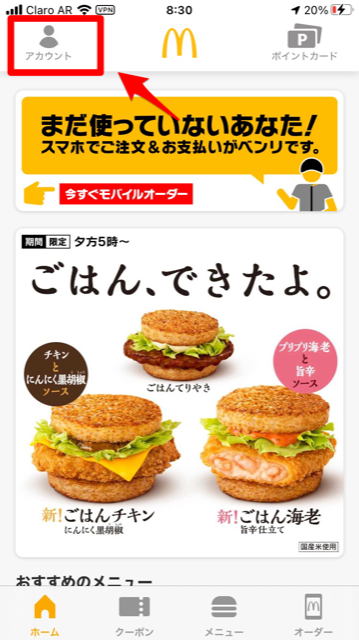
「アカウント」画面に「ログイン」があるので選択しタップします。
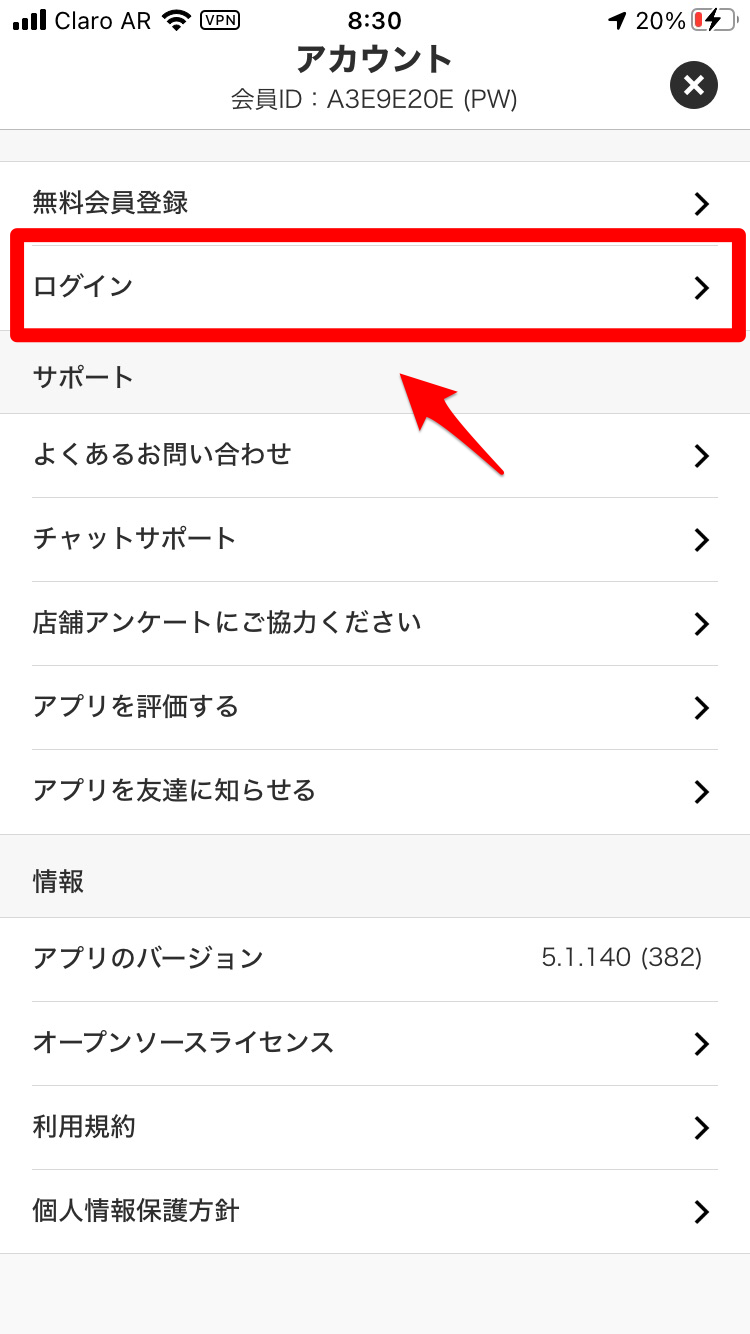
メールアドレスとパスワードを入力し、「ログイン」をタップしましょう。ログインできれば会員登録は完了していることになりますが、できなければ「アカウント」画面に戻り「無料会員登録」を選択して登録の手続きをもう一度行いましょう。
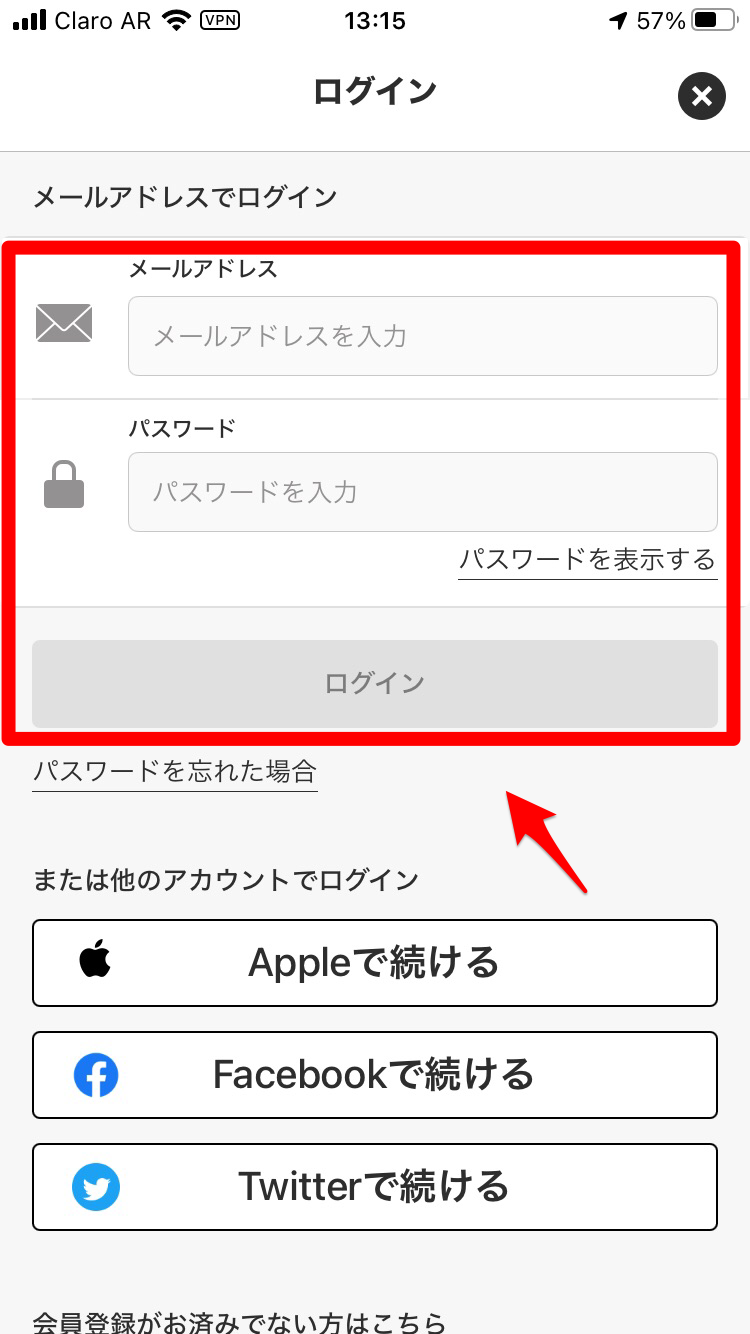
エラーメッセージには履歴とデータの消去を試そう
FREE Wi-Fiにアクセスできない時はエラーメッセージが表示されますが、デバイス内に保存された履歴やWebデータを消去して、もう一度ログインを行うと成功する場合があるので試してみてください。
「設定」アプリを開き「Safari」をタップしましょう。
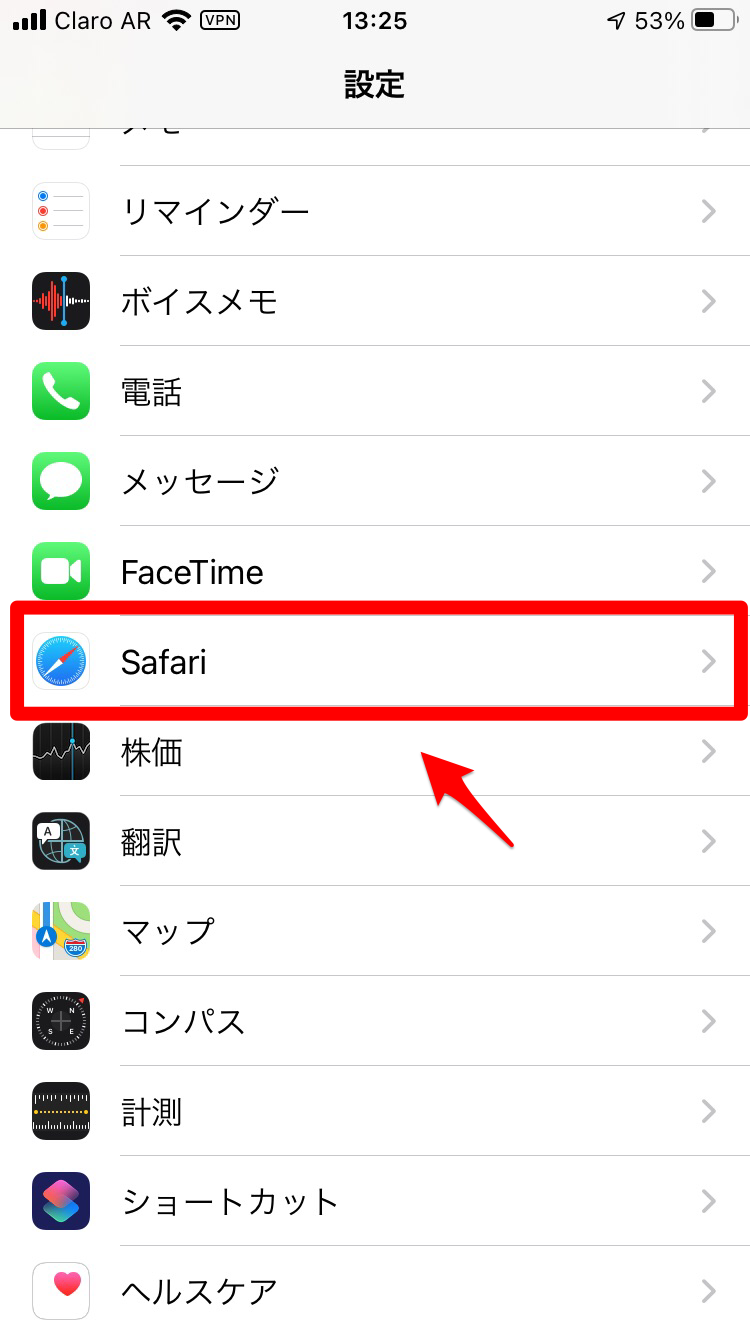
「履歴とWebサイトデータを消去」をタップします。
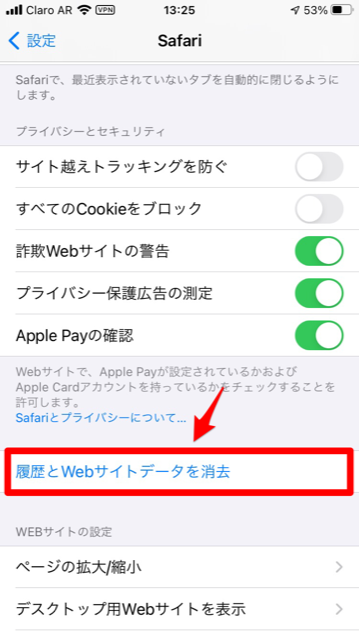
確認ポップアップが表示されるので「履歴とデータを消去」をタップしましょう。
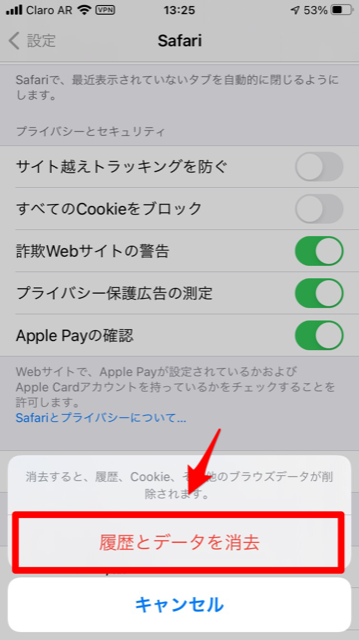
Wi-Fiのオンオフ・ネットワーク設定を削除して再接続
別の対処法は、「設定」アプリの「Wi-Fi」の「ON・OFF」を繰り返すことと、ネットワーク設定を一度削除してもう一度「00_MCD-FREE-WIFI」にアクセスし直すことです。
操作方法を説明します。
「設定」アプリの「Wi-Fi」をタップし、その後「00_MCD-FREE-WIFI」をタップしましょう。
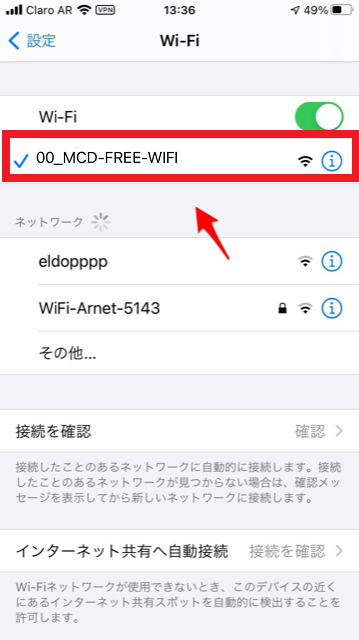
「このネットワーク設定を削除」をタップしましょう。
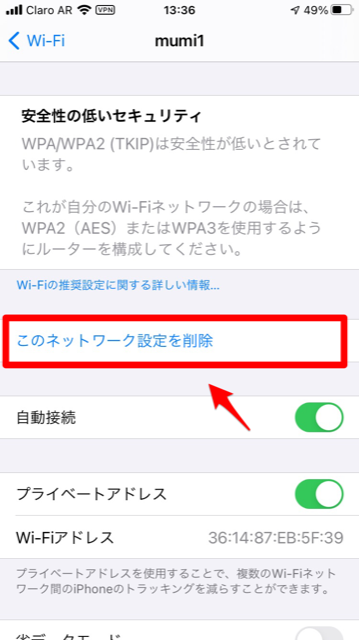
店内の電波・混雑状況によって繋がらないのかも
店内にいるたくさんの人がFREE Wi-Fiを利用していると、繋がりにくくなる場合があります。
その場合は我慢するしかありません。
店員さんに聞いてみよう!
会員登録が済んでいて、お店も混雑していないのにi-Fiに接続できないようなら、直接店員さんにWi-Fiが利用可能かなどを聞いてみましょう。
原因や対処法が分かるかもしれません。
マクドナルド

開発:McDonald’s JAPAN
掲載時の価格:無料
Ver:iOS 5.1.140 / Android 5.1.140(374)